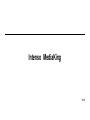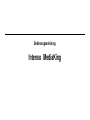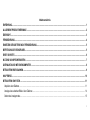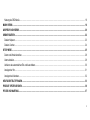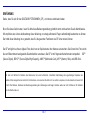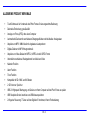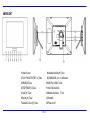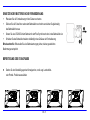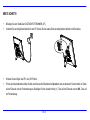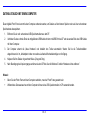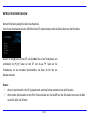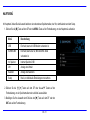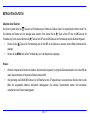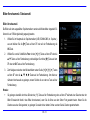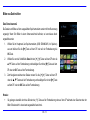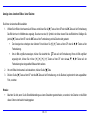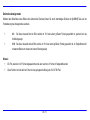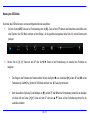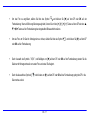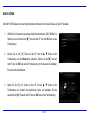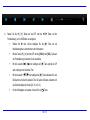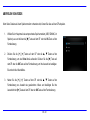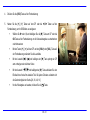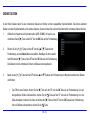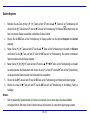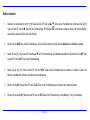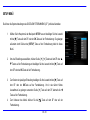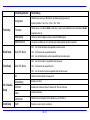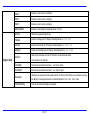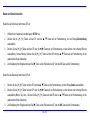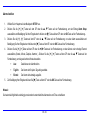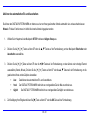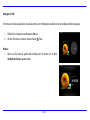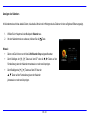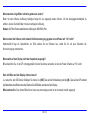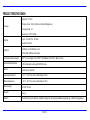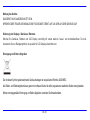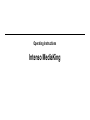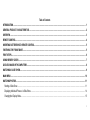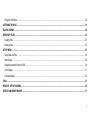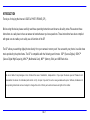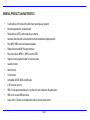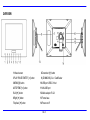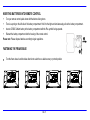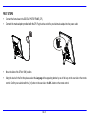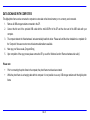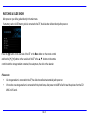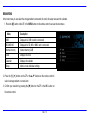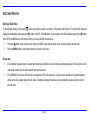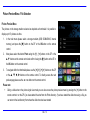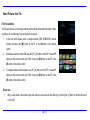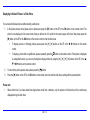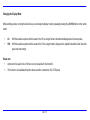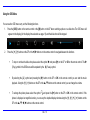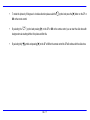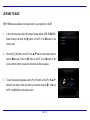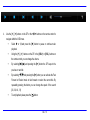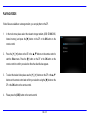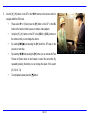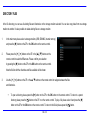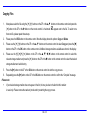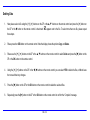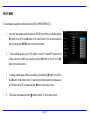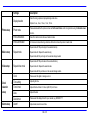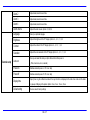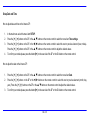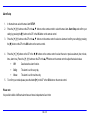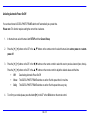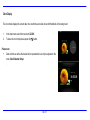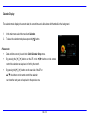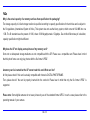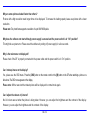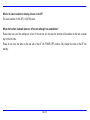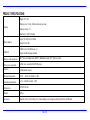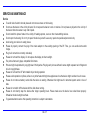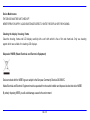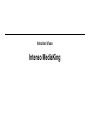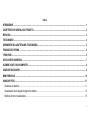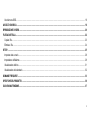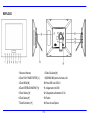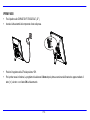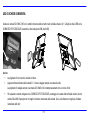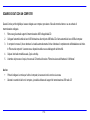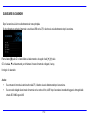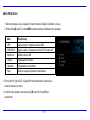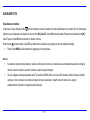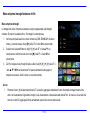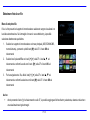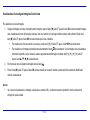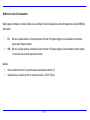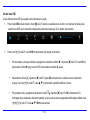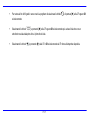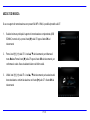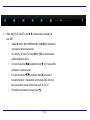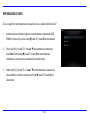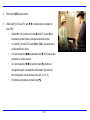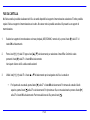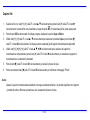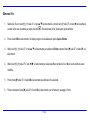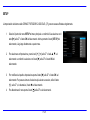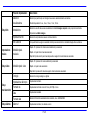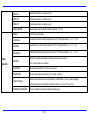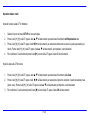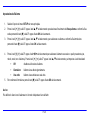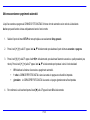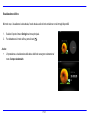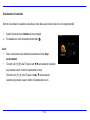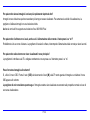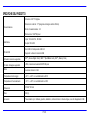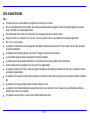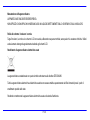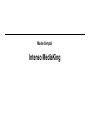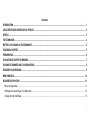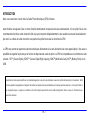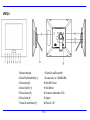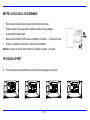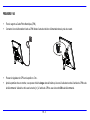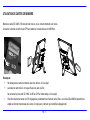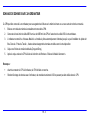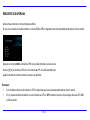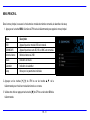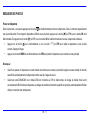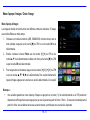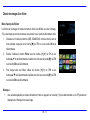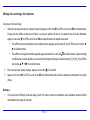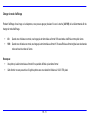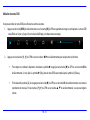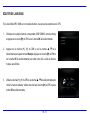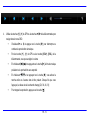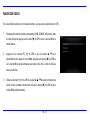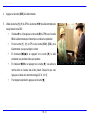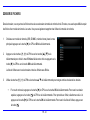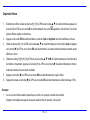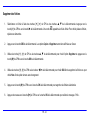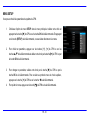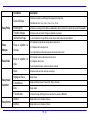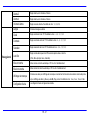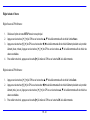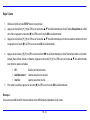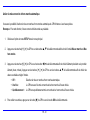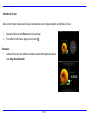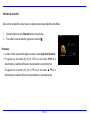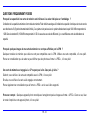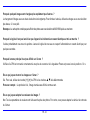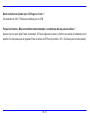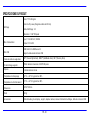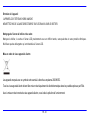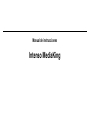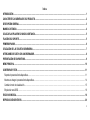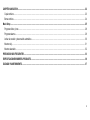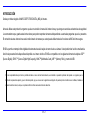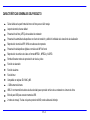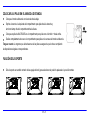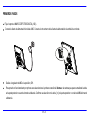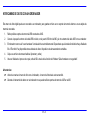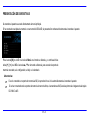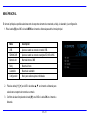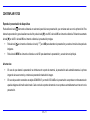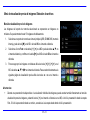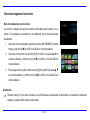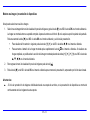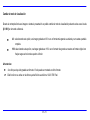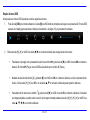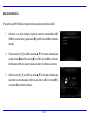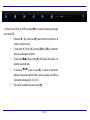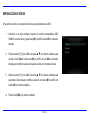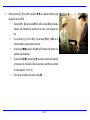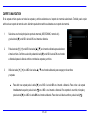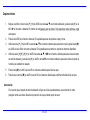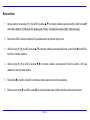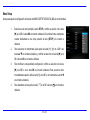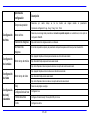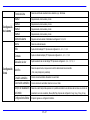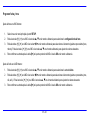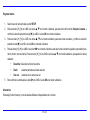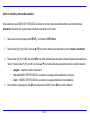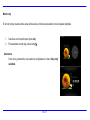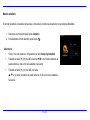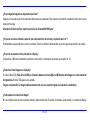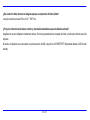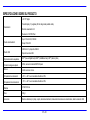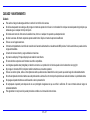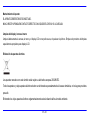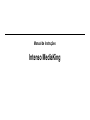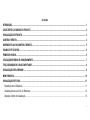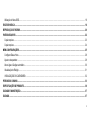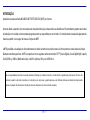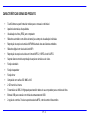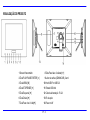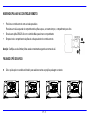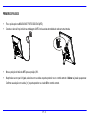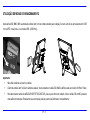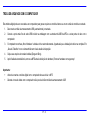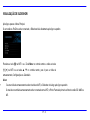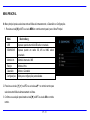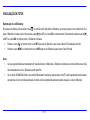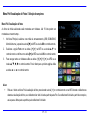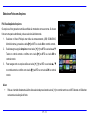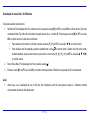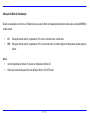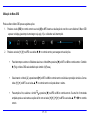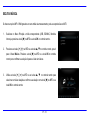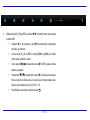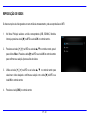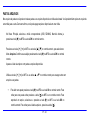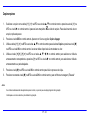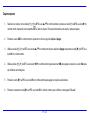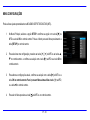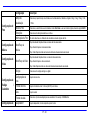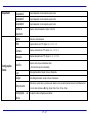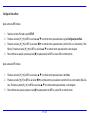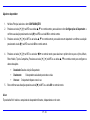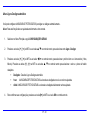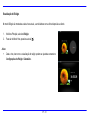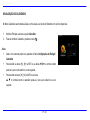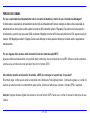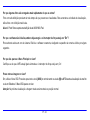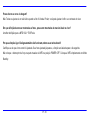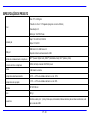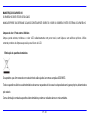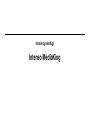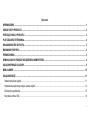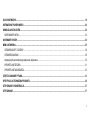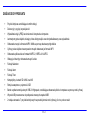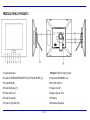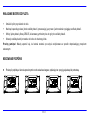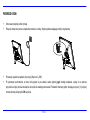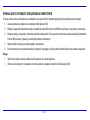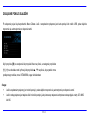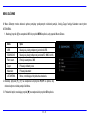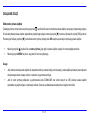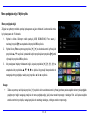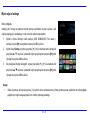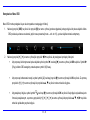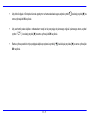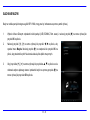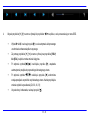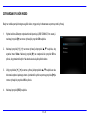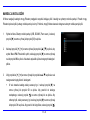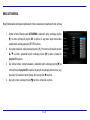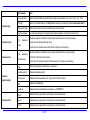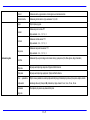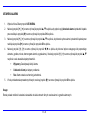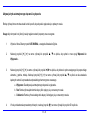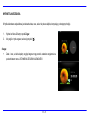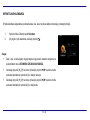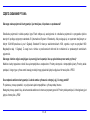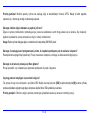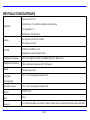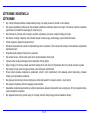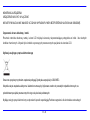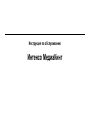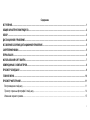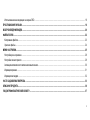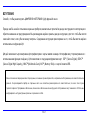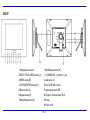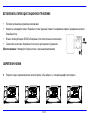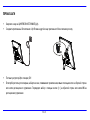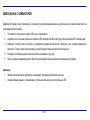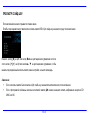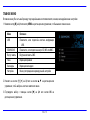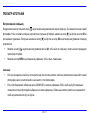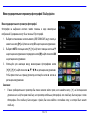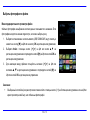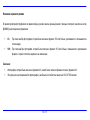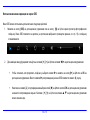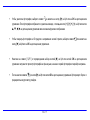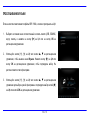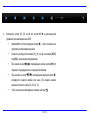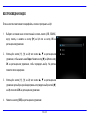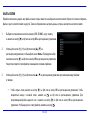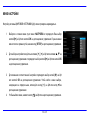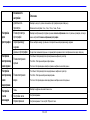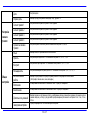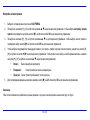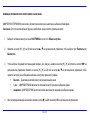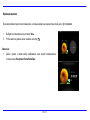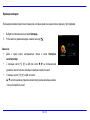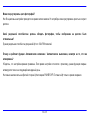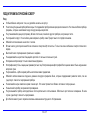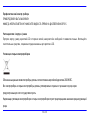Intenso 10" MediaKing Mode d'emploi
- Catégorie
- Cadres photo numériques
- Taper
- Mode d'emploi
La page charge ...
La page charge ...
La page charge ...
La page charge ...
La page charge ...
La page charge ...
La page charge ...
La page charge ...
La page charge ...
La page charge ...
La page charge ...
La page charge ...
La page charge ...
La page charge ...
La page charge ...
La page charge ...
La page charge ...
La page charge ...
La page charge ...
La page charge ...
La page charge ...
La page charge ...
La page charge ...
La page charge ...
La page charge ...
La page charge ...
La page charge ...
La page charge ...
La page charge ...
La page charge ...
La page charge ...
La page charge ...
La page charge ...
La page charge ...
La page charge ...
La page charge ...
La page charge ...
La page charge ...
La page charge ...
La page charge ...
La page charge ...
La page charge ...
La page charge ...
La page charge ...
La page charge ...
La page charge ...
La page charge ...
La page charge ...
La page charge ...
La page charge ...
La page charge ...
La page charge ...
La page charge ...
La page charge ...
La page charge ...
La page charge ...
La page charge ...
La page charge ...
La page charge ...
La page charge ...
La page charge ...
La page charge ...
La page charge ...
La page charge ...
La page charge ...
La page charge ...
La page charge ...
La page charge ...
La page charge ...
La page charge ...
La page charge ...
La page charge ...
La page charge ...
La page charge ...
La page charge ...
La page charge ...
La page charge ...
La page charge ...
La page charge ...
La page charge ...
La page charge ...
La page charge ...
La page charge ...
La page charge ...
La page charge ...
La page charge ...
La page charge ...
La page charge ...
La page charge ...
La page charge ...
La page charge ...
La page charge ...
La page charge ...
La page charge ...
La page charge ...
La page charge ...
La page charge ...
La page charge ...
La page charge ...
La page charge ...
La page charge ...
La page charge ...
La page charge ...
La page charge ...
La page charge ...
La page charge ...
La page charge ...
La page charge ...
La page charge ...
La page charge ...
La page charge ...
La page charge ...
La page charge ...
La page charge ...
La page charge ...
La page charge ...
La page charge ...
La page charge ...
La page charge ...
La page charge ...
La page charge ...
La page charge ...
La page charge ...
La page charge ...

Mode d’emploi
Intenso MediaKing

i
Sommaire
INTRODUCTION ......................................................................................................................................................................................................... 1
CARACTERISTIQUES GENERALES DU PRODUIT ................................................................................................................................................ 2
APERÇU ...................................................................................................................................................................................................................... 3
TELECOMMANDE ...................................................................................................................................................................................................... 4
METTRE LA PILE DANS LA TELECOMMANDE ...................................................................................................................................................... 5
FIXATION DU SUPPORT ........................................................................................................................................................................................... 5
PREMIERS PAS .......................................................................................................................................................................................................... 6
UTILISATION DE CARTES DE MEMOIRE ................................................................................................................................................................ 7
ECHANGE DE DONNEES AVEC UN ORDINATEUR ............................................................................................................................................... 8
REGARDER UN DIAPORAMA .................................................................................................................................................................................. 9
MENU PRINCIPAL .................................................................................................................................................................................................... 10
REGARDER DES PHOTOS ...................................................................................................................................................................................... 11
Passer un diaporama ............................................................................................................................................................................................. 11
Affichage d’une seule image / d’un diaporama .................................................................................................................................................... 14
Changer le mode d’affichage ................................................................................................................................................................................ 15

ii
Utilisation du menu OSD ....................................................................................................................................................................................... 16
ECOUTER DE LA MUSIQUE ................................................................................................................................................................................... 18
PASSER DES VIDEOS ............................................................................................................................................................................................. 20
DOSSIER DE FICHIERS .......................................................................................................................................................................................... 22
Copier des fichiers ................................................................................................................................................................................................ 23
Supprimer des fichiers .......................................................................................................................................................................................... 24
MENU SETUP ........................................................................................................................................................................................................... 25
Régler la date et l’heure ........................................................................................................................................................................................ 28
Régler l’alarme ...................................................................................................................................................................................................... 29
Activer la mise en marche et hors marche automatique ...................................................................................................................................... 30
Indication de l’heure .............................................................................................................................................................................................. 31
Indication du calendrier ......................................................................................................................................................................................... 32
QUESTIONS FREQUEMMENT POSEES ................................................................................................................................................................ 33
SPECIFICATIONS DU PRODUIT ............................................................................................................................................................................. 36
SOIN ET ENTRETIEN ............................................................................................................................................................................................... 37

FR - 1
Nous déclinons toute responsabilité en cas d’endommagement ou de perte de données à cause d’un dysfonctionnement, d’un maniement fautif
ou d’une réparation autographe de l’appareil. Ne mettez pas l’appareil en pièces détachées et n’essayez pas de le réparer, s’ il vous plaît. Dans ce
cas, la garantie expire. Le logiciel, le matériel ou le mode d’emploi peuvent être soumis à des changements. Nous ne vous en informerons pas.
Tous droits réservés.
INTRODUCTION
Nous vous remercions d’avoir choisi le Cadre Photo Numérique (CPN) d’Intenso.
Avant d’utiliser cet appareil, lisez ce mode d’emploi attentivement et respectez tous les avertissements, s’il vous plaît. No us vous
recommandons d’archiver cette instruction afin de pouvoir répondre indépendamment à des questions survenant éventuellement
plus tard. Le contenu de cette instruction vous permet de profiter de toutes les fonctions du CPN.
Le CPN vous permet de regarder des photos numériques directement de l a carte de mémoire de votre appareil photo. Vous avez la
possibilité de regarder les photos par la fonction de diaporama du cadre de photo. Le CPN est compatible avec les formats de carte
suivants : SD™ (Secure Digital), SDHC™ (Secure Digital High Capacity), MMC™(Multimedia Card), MS™ (Memory Stick) et clé
USB.

FR - 2
CARACTERISTIQUES GENERALES DU PRODUIT
Touches au recto du CPN pour une commande agréable
Apparence décorative, bonne qualité
Visualisation de photos (JPEG) sans ordinateur
Diaporama automatique avec de différents effets de transition et une durée d’affichage individuelle
Reproduire de la musique MP3 / WMA avec des haut-parleurs incorporés
Diaporama numérique avec musique de fond MP3
Passer des fichiers de vidéo aux formats MPEG-1, MPEG-4 et M-JPEG
Supporte de différents modes de reproduction de musique et de vidéo
Fonction Calendrier
Fonction Alarme
Fonction Réveil
Compatible avec cartes SD / MMC et MS
Mémoire interne de 2 GB
Transfert USB 2.0 Highspeed pour transférer des fichiers de votre ordinateur au CPN
Slot USB pour la connexion de mémoires de masse USB
2 possibilités de navigation : 7 touches sur le CPN, télécommande infrarouge

FR - 3
APERÇU
1 Senseur infrarouge
2 Touche Play/Pause/Entrée []
3 Touche Menu [M]
4 Touche Stop/Fin []
5 Touche Gauche []
6 Touche Droite []
7 Touche En amont/Retour []
8 Touche En aval/En avant []
9 Lecteur carte 3 en 1 (SD/MMC/MS)
10 Slot USB 2.0 Host
11 Slot USB mini
12 Connexion d’alimentation 5V 2A
13 Support
14 Power On / Off

FR - 4
TELECOMMANDE
1
Power On / Off
2
Bouge le curseur en amont dans le menu de logiciel
3
Bouge le curseur à gauche dans le menu de logiciel
4
MENU
Appeler le menu principal
5
Bouge le curseur en aval dans le menu de logiciel
6
Recherche en arrière pendant la reproduction de fichiers MP3 ou vidéo
7
Zoom In
8
4:3/16:9
Choix de l’affichage d’image : 4:3 , 16:9
9
VOL+
Augmenter le volume
10
SETUP
Appeler le menu setup
11
OK
Validation du choix. Lancement/Pause du diaporama, Reproduction de MP3 ou de vidéo
12
Bouge le curseur à droite dans le menu de logiciel
13
OSD
Affichage de l’écran On-Screen (OSD) pendant le diaporama
14
Affiche le menu précédent
15
Recherche en avant pendant la reproduction de fichiers MP3 ou vidéo
16
Lancement du diaporama avec musique de fond
17
Lancement/Arrêt de la reproduction de musique pendant le diaporama
18
VOL-
Diminuer le volume
10

FR - 5
METTRE LA PILE DANS LA TELECOMMANDE
Placez la télécommande à tel point que les touches montrent vers le bas.
Pousser le ressort à la côté gauche du compartiment à piles à droite et dégagez
le compartiment en même temps.
Mettez une pile de lithium CR2025 dans le compartiment, le symbole « + » montre vers le haut.
Poussez le compartiment à piles dans le boîtier de la télécommande.
Attention : Assurez une mise en rebut conforme à la législation en vigueur, s’il vous plaît.
FIXATION DU SUPPORT
Tournez le support en sens antihoraire pour choisir la position de paysage ou de portrait.

FR - 6
PREMIERS PAS
Fixer le support au Cadre Photo Numérique (CPN).
Connecter le boc d’alimentation fourni au CPN. Mettez l’autre bout du bloc d’alimentation dans la prise de courant.
Pousser le régulateur du CPN vers la position « On ».
Après la première mise en marche, vous pouvez choisir la langue dans la fenêtre qui s’ouvre à l’aide des touches à l’arrière du CPN ou de
la télécommande. Valieder le choix avec la touche [] à l’arrière du CPN ou avec la touche OK de la télécommande.

FR - 7
UTILISATION DE CARTES DE MEMOIRE
Mettez les cartes SD / MMC / MS dans la fente trois en un, les contacts montrant vers l’écran.
Connectez le module de mémoire au CPN en mettant les modules dans le slot USB Host.
Remarques :
Ne mettez pas les cartes de mémoire avec trop de force, s’il vous plaît.
Le lecteur de carte trois en un ne peut lire qu’une carte à la fois.
Ne connectez qu’une carte SD / MMC ou MS au CPN en même temps, s’il vous plaît.
Pour déconnecter des cartes du CPN, dégagez-les prudemment de la fente de carte. (Nota : Les cartes SD et MMC disposent d’une
entaille en direction transversale de la carte. Un ongle peut y intervenir pour simplifier le dégagement.)

FR - 8
ECHANGE DE DONNEES AVEC UN ORDINATEUR
Ce CPN peut être connecté à un ordinateur pour sauvegarder des fichiers sur la mêmoire interne ou sur une carte de mémoire connectée.
1. Enlevez un module de mémoire éventuellement connecté du CPN.
2. Connectez le bout étroit du câble USB fourni au slot USB mini du CPN et l’autre bout du câble USB à votre ordinateur.
3. L’ordinateur reconnaît le « Nouveau Matériel » et installe le pilote automatiquement. Attendez jusqu’à ce que l’installation du pilote soit
finie. Dans le « Poste de Travail », d’autres lecteurs/supports de données amovibles sont à votre disposition.
4. Copiez vos fichiers de manière habituelle (Drag and Drop).
5. Après la copie, enlevez le CPN à l’aide de la fonction de Windows « Enlevez le Matériel sûrement ».
Remarque :
Avant de connecter le CPN à l’ordinateur, le CPN doit être en marche.
Pendant l’échange de données avec l’ordinateur, des modules de mémoire USB ne peuvent pas être utilisés dans le CPN.

FR - 9
REGARDER UN DIAPORAMA
Après la mise en marche, le menu principal sera affiché.
Si vous avez connecté une carte de mémoire ou une clé USB au CPN, le diaporama sera lancé automatiquement après la mise en marche.
Appuyez sur la touche MENU à l’arrière du CPN ou de la télécommande et ensuite sur les
touches [],[] à l’arrière du CPN ou sur les touches ▲, ▼ de la télécommande pour
appeler le module de mémoire connecté, le setup ou le calendrier.
Remarques :
Si un module de mémium a été mis dans le CPN, le diaporama sera lancé automatiquement après la mise en marche.
S’il y a plusieurs modules de mémoire qui sont connectés au CPN, le CPN commence toujours à lire les images de la carte SD / MMC
ou MS en premier.

FR - 10
MENU PRINCIPAL
Dans le menu principal, vous avez le choix entre les modules de mémoire connectés, le calendrier et le setup.
1. Appuyez sur la touche MENU à l’arrière du CPN ou de la télécommande pour appeler le menu principal.
Menu
Description
USB
Apparaît quand un module USB est connecté.
SD/MMC/MS
Apparaît quand une carte SD, MS ou MMC est connectée.
Mémoire interne
Mémoire interne de 2 MB
Heure
Indication de l’heure
Calendrier
Indication du calendrier
Setup
Menu pour les paramètres individuels
2. Appuyez sur les touches [],[] du CPN ou sur les touches ▲,▼ de la
télécommande pour choisir un moduel de mémoire ou un menu.
3. Validez votre choix en appuyant sur la touche [] du CPN ou sur la touche OK de la
télécommande.

FR - 11
REGARDER DES PHOTOS
Passer un diaporama
Dans tous les menu, vous pouvez appuyez sur la touche [ ] de la télécommande pour lancer le diaporama. Celui-ci commence respectivement
avec la première photo. Pour stopper le diaporama et afficher une seule photo, appuyez sur la touche [] du CPN ou sur la touche OK de la
télécommande. En appuyant sur la touche [] du CPN ou sur la touche OK de la télécommande de nouveau, le diaporama continuera.
Appuyez sur la touche [] de la télécommande ou sur la touche [ ] du CPN pour quitter le diaporama et pour accéder
au menu d’aperçu d’images.
Appuyez sur la touche MENU de la télécommande ou du CPN pour quitter le diaporama et pour accéder au menu principal.
Remarques :
Quand vous passez un diaporama et un autre module de mémoire sera connecté, la première image du nouveau module de mémoire
sera affiché automatiquement et le diaporama continue avec les images de celui-ci.
Quand une carte SD/MMC/MS et un module USB sont connectés au CPN en même temps, les images du module choisi seront
successivement affichiché dans le diaporama. Les images des modules de mémoire respectifs ne seront pas automatiquement affichées
de façon successive dans le diaporama.

FR - 12
Menu d’aperçu d’images / Choix d’image
Menu d’aperçu d’images
Les images du module de mémoire choisi sont affichées comme des miniatures. 15 images
peuvent être affichées en même temps.
1. Choisissez un module de mémoire (USB, SD/MMC/MS, mémoire interne) dans le
menu principal et appuyez sur la touche [] du CPN ou sur la touche OK de la
télécommande.
2. Ensuite, choisissez le bouton Photo avec les touches [],[] du CPN ou les
touches ▲,▼ de la télécommande et validez votre choix par la touche [] du CPN
ou par la touche OK de la télécommande.
3. Pour naviger entre les miniatures, appuyez sur les touches [],[],[],[] du CPN
ou sur les touches , , , de la télécommande. Pour accéder directement à
l’aperçu d’images, appuyez sur la touche ou de la télécommande, s’il vous plaît.
Remarque :
Vous accédez également au menu d’aperçu d’images en appuyant sur la touche [
] de la télécommande ou du CPN pendant un
diaporama ou l’affichage d’une seule image pourvu que vous l’ayez lancé à partir du fichier « Photo ». Si vous avez lancé le diaporama à
partir d’un fichier, vous accéderez de nouveau au dernier dossier à partir duquel vous avez lancé le diaporama.

FR - 13
Choisir des images d’un fichier
Menu d’aperçu de fichiers
Les fichiers et les images du module de mémoire choisi sont affichés avec leur nommage.
S’il y a des images qui se trouvent dans un sous-dossier, celui-ci peut être directement choisi.
1. Choisissez un module de mémoire (USB, SD/MMC/MS, mémoire interne) dans le
menu principal et appuyez sur la touche [] du CPN ou sur la touche OK de la
télécommande.
2. Ensuite, choisissez le bouton Fichier avec les touches [],[] du CPN ou les
touches ▲,▼ de la télécommande et validez votre choix avec la touche [] du CPN
ou la touche OK de la télécommande.
3. Pour naviger entre les fichiers, utilisez les touches [],[] du CPN ou les
touches , de la télécommande et validez votre choix avec la touche [] du CPN
ou la touche OK de la télécommande.
Remarque :
Vous accédez également au dossier dernièrement choisi en appuyant sur la touche [
] de la télécommande ou du CPN pendant un
diaporama ou l’affichage d’une seule image.

FR - 14
Affichage d’une seule image / d’un diaporama
Vous pouvez choisir une image.
1. Choisissez une image dans le menu d’aperçu d’images et appuyez sur la touche [] du CPN ou sur la touche OK de la télécommande.
L’image sera alors affichée en plein écran. Ensuite, vous voyez le symbole dans le coin gauche en bas de l’écran. Maintenant,
appuyez sur la touche [] du CPN ou sur la touche OK de la télécommande et le diaporama sera lancé.
Pour afficher les photos précédentes ou les prochaines photos, appuyez sur les touches [], [] du CPN ou sur les touches ,
de la télécommande.
Pour afficher une image d’une manière agrandie, appuyez plusieurs fois sur la touche de la télécommande. Quand une image
est affichée d’une manière agrandie, vous pouvez choisir le fragement d’image à l’aide des touches [], [], [], [] du CPN ou
des touches , , , de la télécommande.
2. Pour revenir au menu d’aperçu d’images, appuyez sur la touche [], s’il vous plaît.
3. Appuyez sur la touche [] du CPN ou sur la touche OK de la télécommande afin de lancer le diaporama commençant avec la photo
choisie.
Remarque :
Si vous avez lancé l’affichage d’une seule image à partir d’un dossier, prenez en considération que le diaporama ne peut qu’afficher
continuellement les images de ce dossier.

FR - 15
Changer le mode d’affichage
Pendant l’affichage d’une image ou le diaporama, vous pouvez appuyer plusieurs fois sur la touche [4:3/16:9] de la télécommande afin de
changer le mode d’affichage.
4:3: Quand vous choisissez ce mode, une image qui est mémorisée au format 16:9 sera tendue et affichée comme plein écran.
16:9: Quand vous choissisez ce mode, une image qui est mémorisée au format 16 :9 sera affichée au format original avec des bandes
noires en haut et en bas de l’écran.
Remarques :
Une photo qui a été mémorisée au format 4:3 ne peut être affichée qu’au même format.
Cette fonction ne sera pas active s’il s’agit de photos avec une résolution inférieure à 1024 X 768 pixels.

FR - 16
Utilisation du menu OSD
Vous pouvez utiliser le menu OSD pour effectuer les actions suivantes.
1. Appuyez sur la touche [OSD] de la télécommande ou sur la touche [M] du CPN en regardant une image ou un diaporama. Le menu OSD
sera affiché sur l’écran (cf page 18 pour la durée d’affichage) et le diaporama sera stoppé.
2. Appuyez sur les touches [], [] du CPN ou sur les touches , de la télécommande pour naviger entre les fonctions.
Pour stopper ou continuer le diaporama, choisissez le symbole et appuyez sur la touche [] du CPN ou sur la touche OK de
la télécommande, s’il vous plaît. Le symbole (Play) dans le menu OSD sera remplacé par le symbole (Pause).
En choisissant le symbole [♫ ] et en appuyant sur la touche [] du CPN ou sur la touche OK de la télécommande, vous lancez la
reproduction de musique. Par les touches [],[] du CPN ou les touches , de la télécommande, vous pouvez régler le
volume.

FR - 17
Pour agrandir l’image, choisissez le symbole et appuyez sur la touche [] du CPN ou sur la touche OK de la télécommande,
s’il vous plaît. Quand une image est affichée d’une manière agrandie, vous pouvez choisir le fragment d’image à l’aide des
touches [],[],[],[] du CPN ou des touches , , , de la télécommande.
Pour tourner la photo dans le sens horaire de 90°, choisissez le symbole et appuyez sur la touche [] du CPN ou sur la
touche OK de la télécommande.
En chosissant le symbole [ ] et en appuyant sur la touche [] du CPN ou sur la touche OK de la télécommande, vous
lancez le diaporama avec musique de fond en partant par la première photo et le premier titre de musique.
En choisissant le symbole [ ] et en appuyant sur la touche [] du CPN ou sur la touche OK de la télécommande, l’aperçu de
diaporama sera affiché de nouveau.
La page charge ...
La page charge ...
La page charge ...
La page charge ...
La page charge ...
La page charge ...
La page charge ...
La page charge ...
La page charge ...
La page charge ...
La page charge ...
La page charge ...
La page charge ...
La page charge ...
La page charge ...
La page charge ...
La page charge ...
La page charge ...
La page charge ...
La page charge ...
La page charge ...
La page charge ...
La page charge ...
La page charge ...
La page charge ...
La page charge ...
La page charge ...
La page charge ...
La page charge ...
La page charge ...
La page charge ...
La page charge ...
La page charge ...
La page charge ...
La page charge ...
La page charge ...
La page charge ...
La page charge ...
La page charge ...
La page charge ...
La page charge ...
La page charge ...
La page charge ...
La page charge ...
La page charge ...
La page charge ...
La page charge ...
La page charge ...
La page charge ...
La page charge ...
La page charge ...
La page charge ...
La page charge ...
La page charge ...
La page charge ...
La page charge ...
La page charge ...
La page charge ...
La page charge ...
La page charge ...
La page charge ...
La page charge ...
La page charge ...
La page charge ...
La page charge ...
La page charge ...
La page charge ...
La page charge ...
La page charge ...
La page charge ...
La page charge ...
La page charge ...
La page charge ...
La page charge ...
La page charge ...
La page charge ...
La page charge ...
La page charge ...
La page charge ...
La page charge ...
La page charge ...
La page charge ...
La page charge ...
La page charge ...
La page charge ...
La page charge ...
La page charge ...
La page charge ...
La page charge ...
La page charge ...
La page charge ...
La page charge ...
La page charge ...
La page charge ...
La page charge ...
La page charge ...
La page charge ...
La page charge ...
La page charge ...
La page charge ...
La page charge ...
La page charge ...
La page charge ...
La page charge ...
La page charge ...
La page charge ...
La page charge ...
La page charge ...
La page charge ...
La page charge ...
La page charge ...
La page charge ...
La page charge ...
La page charge ...
La page charge ...
La page charge ...
La page charge ...
La page charge ...
La page charge ...
La page charge ...
La page charge ...
La page charge ...
La page charge ...
La page charge ...
La page charge ...
La page charge ...
La page charge ...
La page charge ...
La page charge ...
La page charge ...
La page charge ...
La page charge ...
La page charge ...
La page charge ...
La page charge ...
La page charge ...
La page charge ...
La page charge ...
La page charge ...
La page charge ...
La page charge ...
La page charge ...
La page charge ...
La page charge ...
La page charge ...
La page charge ...
La page charge ...
La page charge ...
La page charge ...
La page charge ...
La page charge ...
La page charge ...
La page charge ...
La page charge ...
La page charge ...
La page charge ...
La page charge ...
La page charge ...
La page charge ...
La page charge ...
La page charge ...
La page charge ...
La page charge ...
La page charge ...
La page charge ...
La page charge ...
La page charge ...
La page charge ...
La page charge ...
La page charge ...
La page charge ...
La page charge ...
La page charge ...
La page charge ...
La page charge ...
La page charge ...
La page charge ...
La page charge ...
La page charge ...
La page charge ...
La page charge ...
La page charge ...
La page charge ...
La page charge ...
La page charge ...
-
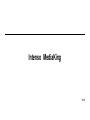 1
1
-
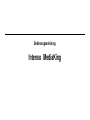 2
2
-
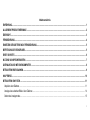 3
3
-
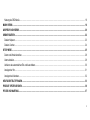 4
4
-
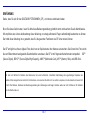 5
5
-
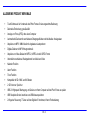 6
6
-
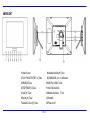 7
7
-
 8
8
-
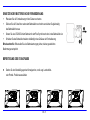 9
9
-
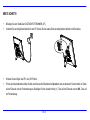 10
10
-
 11
11
-
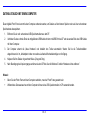 12
12
-
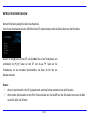 13
13
-
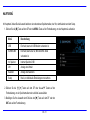 14
14
-
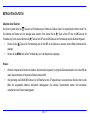 15
15
-
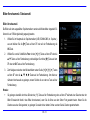 16
16
-
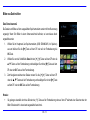 17
17
-
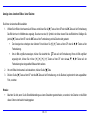 18
18
-
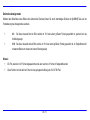 19
19
-
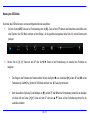 20
20
-
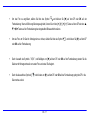 21
21
-
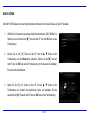 22
22
-
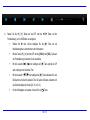 23
23
-
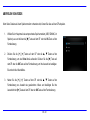 24
24
-
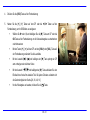 25
25
-
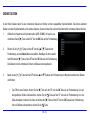 26
26
-
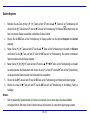 27
27
-
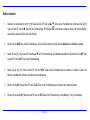 28
28
-
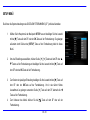 29
29
-
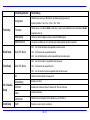 30
30
-
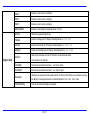 31
31
-
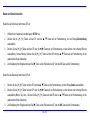 32
32
-
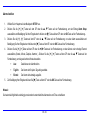 33
33
-
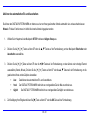 34
34
-
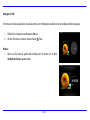 35
35
-
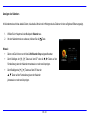 36
36
-
 37
37
-
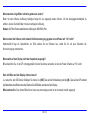 38
38
-
 39
39
-
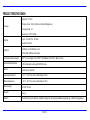 40
40
-
 41
41
-
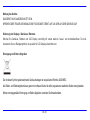 42
42
-
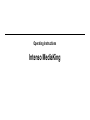 43
43
-
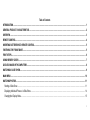 44
44
-
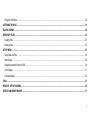 45
45
-
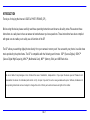 46
46
-
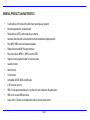 47
47
-
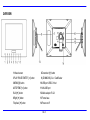 48
48
-
 49
49
-
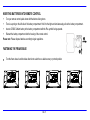 50
50
-
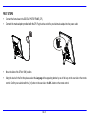 51
51
-
 52
52
-
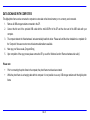 53
53
-
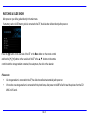 54
54
-
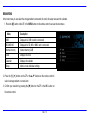 55
55
-
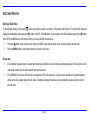 56
56
-
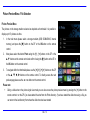 57
57
-
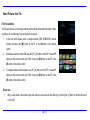 58
58
-
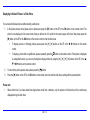 59
59
-
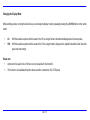 60
60
-
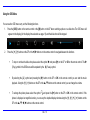 61
61
-
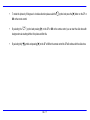 62
62
-
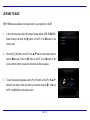 63
63
-
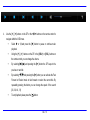 64
64
-
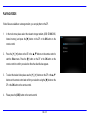 65
65
-
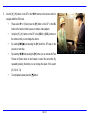 66
66
-
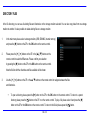 67
67
-
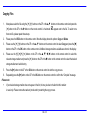 68
68
-
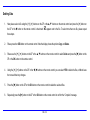 69
69
-
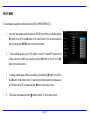 70
70
-
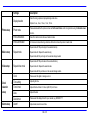 71
71
-
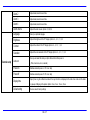 72
72
-
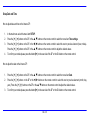 73
73
-
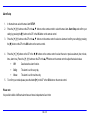 74
74
-
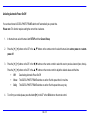 75
75
-
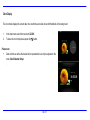 76
76
-
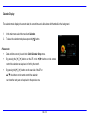 77
77
-
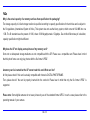 78
78
-
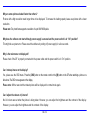 79
79
-
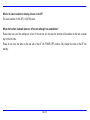 80
80
-
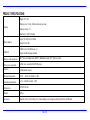 81
81
-
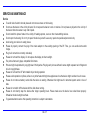 82
82
-
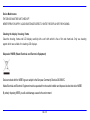 83
83
-
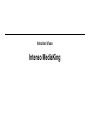 84
84
-
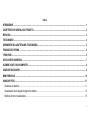 85
85
-
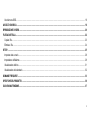 86
86
-
 87
87
-
 88
88
-
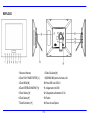 89
89
-
 90
90
-
 91
91
-
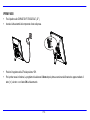 92
92
-
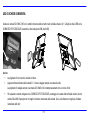 93
93
-
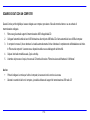 94
94
-
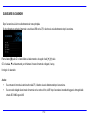 95
95
-
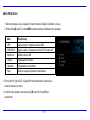 96
96
-
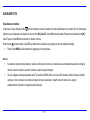 97
97
-
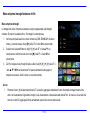 98
98
-
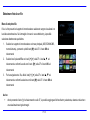 99
99
-
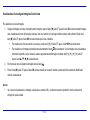 100
100
-
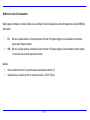 101
101
-
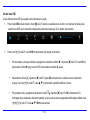 102
102
-
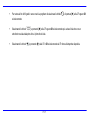 103
103
-
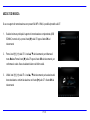 104
104
-
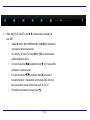 105
105
-
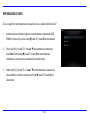 106
106
-
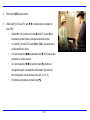 107
107
-
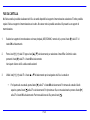 108
108
-
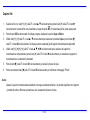 109
109
-
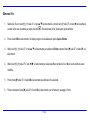 110
110
-
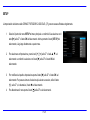 111
111
-
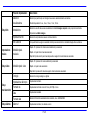 112
112
-
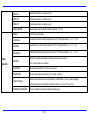 113
113
-
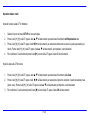 114
114
-
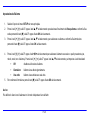 115
115
-
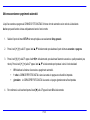 116
116
-
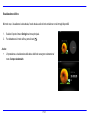 117
117
-
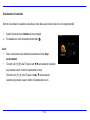 118
118
-
 119
119
-
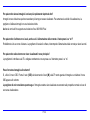 120
120
-
 121
121
-
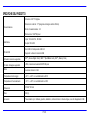 122
122
-
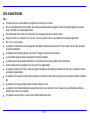 123
123
-
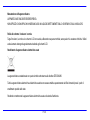 124
124
-
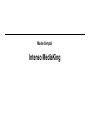 125
125
-
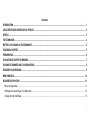 126
126
-
 127
127
-
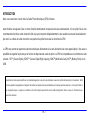 128
128
-
 129
129
-
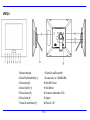 130
130
-
 131
131
-
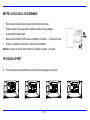 132
132
-
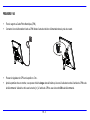 133
133
-
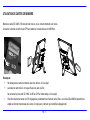 134
134
-
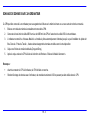 135
135
-
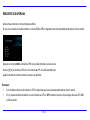 136
136
-
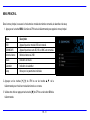 137
137
-
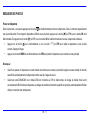 138
138
-
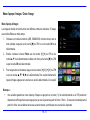 139
139
-
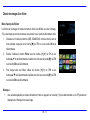 140
140
-
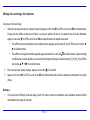 141
141
-
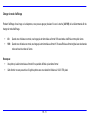 142
142
-
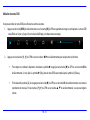 143
143
-
 144
144
-
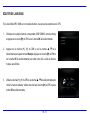 145
145
-
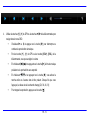 146
146
-
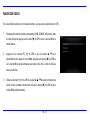 147
147
-
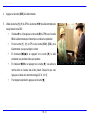 148
148
-
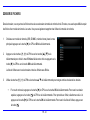 149
149
-
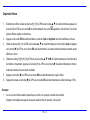 150
150
-
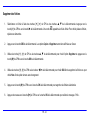 151
151
-
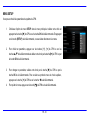 152
152
-
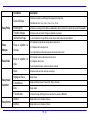 153
153
-
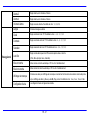 154
154
-
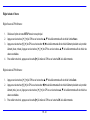 155
155
-
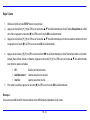 156
156
-
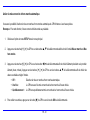 157
157
-
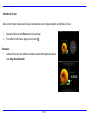 158
158
-
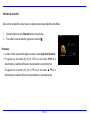 159
159
-
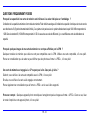 160
160
-
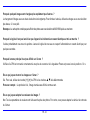 161
161
-
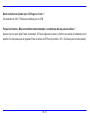 162
162
-
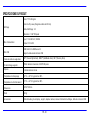 163
163
-
 164
164
-
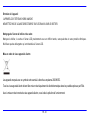 165
165
-
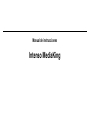 166
166
-
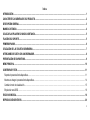 167
167
-
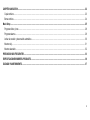 168
168
-
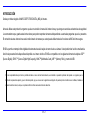 169
169
-
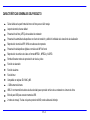 170
170
-
 171
171
-
 172
172
-
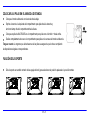 173
173
-
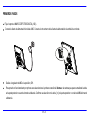 174
174
-
 175
175
-
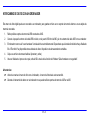 176
176
-
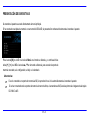 177
177
-
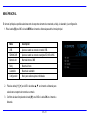 178
178
-
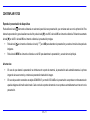 179
179
-
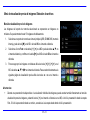 180
180
-
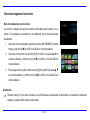 181
181
-
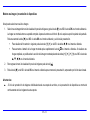 182
182
-
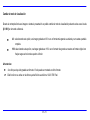 183
183
-
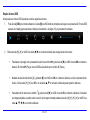 184
184
-
 185
185
-
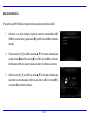 186
186
-
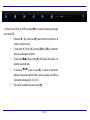 187
187
-
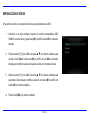 188
188
-
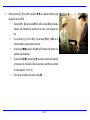 189
189
-
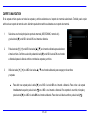 190
190
-
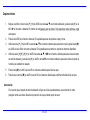 191
191
-
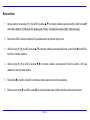 192
192
-
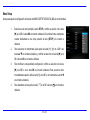 193
193
-
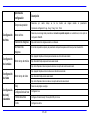 194
194
-
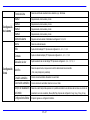 195
195
-
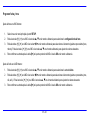 196
196
-
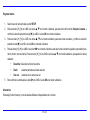 197
197
-
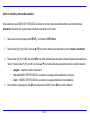 198
198
-
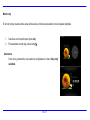 199
199
-
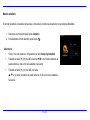 200
200
-
 201
201
-
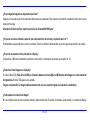 202
202
-
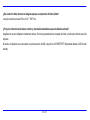 203
203
-
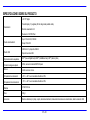 204
204
-
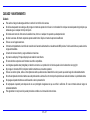 205
205
-
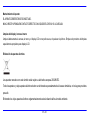 206
206
-
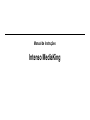 207
207
-
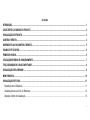 208
208
-
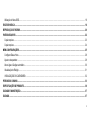 209
209
-
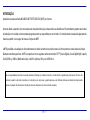 210
210
-
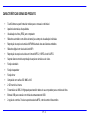 211
211
-
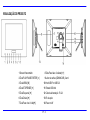 212
212
-
 213
213
-
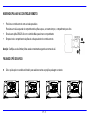 214
214
-
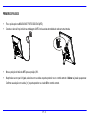 215
215
-
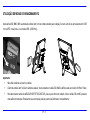 216
216
-
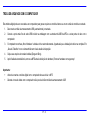 217
217
-
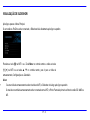 218
218
-
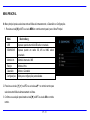 219
219
-
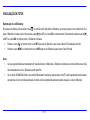 220
220
-
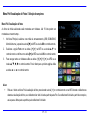 221
221
-
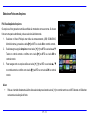 222
222
-
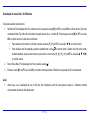 223
223
-
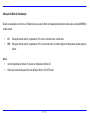 224
224
-
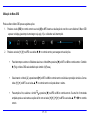 225
225
-
 226
226
-
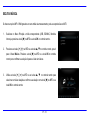 227
227
-
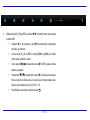 228
228
-
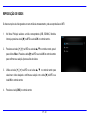 229
229
-
 230
230
-
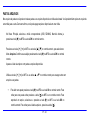 231
231
-
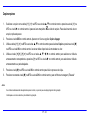 232
232
-
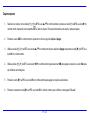 233
233
-
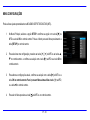 234
234
-
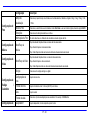 235
235
-
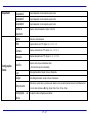 236
236
-
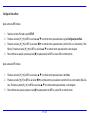 237
237
-
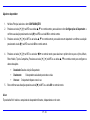 238
238
-
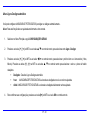 239
239
-
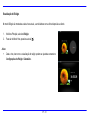 240
240
-
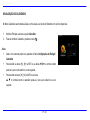 241
241
-
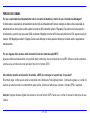 242
242
-
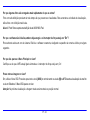 243
243
-
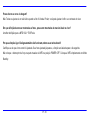 244
244
-
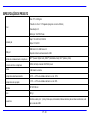 245
245
-
 246
246
-
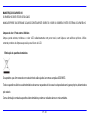 247
247
-
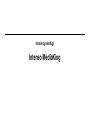 248
248
-
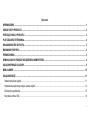 249
249
-
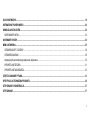 250
250
-
 251
251
-
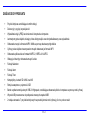 252
252
-
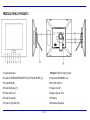 253
253
-
 254
254
-
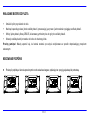 255
255
-
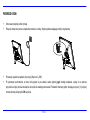 256
256
-
 257
257
-
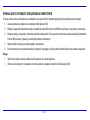 258
258
-
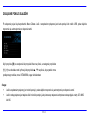 259
259
-
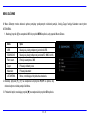 260
260
-
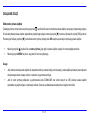 261
261
-
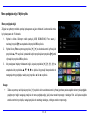 262
262
-
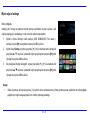 263
263
-
 264
264
-
 265
265
-
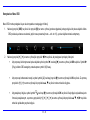 266
266
-
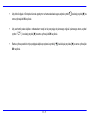 267
267
-
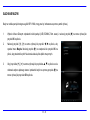 268
268
-
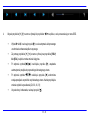 269
269
-
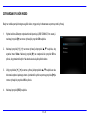 270
270
-
 271
271
-
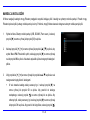 272
272
-
 273
273
-
 274
274
-
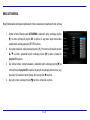 275
275
-
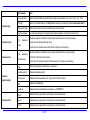 276
276
-
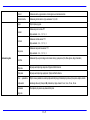 277
277
-
 278
278
-
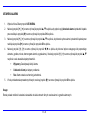 279
279
-
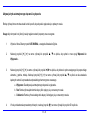 280
280
-
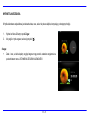 281
281
-
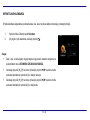 282
282
-
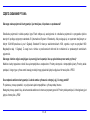 283
283
-
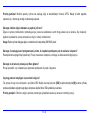 284
284
-
 285
285
-
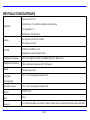 286
286
-
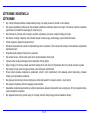 287
287
-
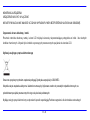 288
288
-
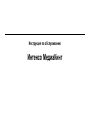 289
289
-
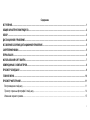 290
290
-
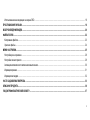 291
291
-
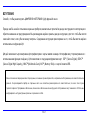 292
292
-
 293
293
-
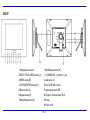 294
294
-
 295
295
-
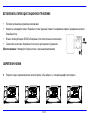 296
296
-
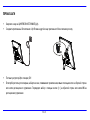 297
297
-
 298
298
-
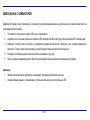 299
299
-
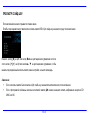 300
300
-
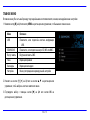 301
301
-
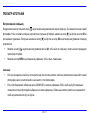 302
302
-
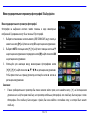 303
303
-
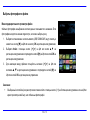 304
304
-
 305
305
-
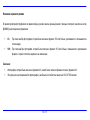 306
306
-
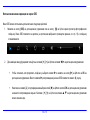 307
307
-
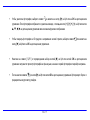 308
308
-
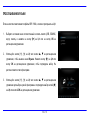 309
309
-
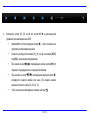 310
310
-
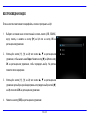 311
311
-
 312
312
-
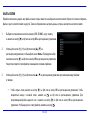 313
313
-
 314
314
-
 315
315
-
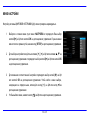 316
316
-
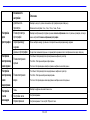 317
317
-
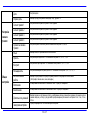 318
318
-
 319
319
-
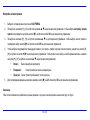 320
320
-
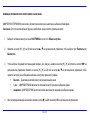 321
321
-
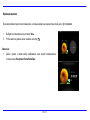 322
322
-
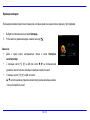 323
323
-
 324
324
-
 325
325
-
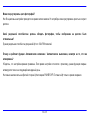 326
326
-
 327
327
-
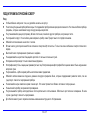 328
328
-
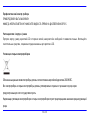 329
329
Intenso 10" MediaKing Mode d'emploi
- Catégorie
- Cadres photo numériques
- Taper
- Mode d'emploi
dans d''autres langues
- italiano: Intenso 10" MediaKing Istruzioni per l'uso
- English: Intenso 10" MediaKing Operating instructions
- español: Intenso 10" MediaKing Instrucciones de operación
- Deutsch: Intenso 10" MediaKing Bedienungsanleitung
- русский: Intenso 10" MediaKing Инструкция по эксплуатации
- português: Intenso 10" MediaKing Instruções de operação
- polski: Intenso 10" MediaKing Instrukcja obsługi
Documents connexes
-
Intenso 8" MediaGiant Mode d'emploi
-
Intenso 10" MediaCreator Mode d'emploi
-
Intenso 10" MediaDesigner Mode d'emploi
-
Intenso 8" MediaDirector Le manuel du propriétaire
-
Intenso 7" PhotoSuperStar Mode d'emploi
-
Intenso 7" PhotoPilo Mode d'emploi
-
Intenso 8" PhotoIdol Mode d'emploi
-
Intenso Photo Agent Le manuel du propriétaire
-
Intenso PHOTOPROMOTER Le manuel du propriétaire
-
Intenso 12" MediaStylist Manuel utilisateur